2020 OPEL MOVANO_B infotainment
[x] Cancel search: infotainmentPage 165 of 353

Infotainment-järjestelmä163Tilin luominen
Luo Internet-tilisi
opel.naviextras.com-verkkosivus‐
tolla. Valitse esim. "Rekisteröi" verk‐
kosivustolla ja syötä tarvittavat tiedot.Ohjelmiston asentaminen
Asenna ohjelmisto tietokoneeseesi
lataamalla se osoitteesta
opel.naviextras.com.
Asenna ohjelmisto ja käynnistä verk‐
kosovellus noudattamalla näyttöön
tulevia ohjeita.Navigointijärjestelmän rekisteröinti
Navigointijärjestelmä on rekisteröi‐
tävä uudelle Internet-tilillesi.
Laita tyhjä USB-muistitikku navigoin‐
tijärjestelmän USB-liitäntään.
Kosketa 7, valitse sitten ýNav , sen
jälkeen Valinnat ja lopuksi Kartan
päivitys .
Varmista, että kaikki sisältö on tallen‐ nettu navigointijärjestelmän muistiin,
valitsemalla Valinnat ja sitten Päivitä.
Odota päivityksen valmistumista,
ennen kuin poistat USB-muistitikun.
Laita sitten USB-muistitikku tietoko‐
neesi USB-liitäntään Internet-yhtey‐
den ollessa käytössä. Kun verkkoso‐vellus on käynnistetty ja USB-muisti‐
tikku tunnistettu, järjestelmän (tai
ohjelmiston) nimi tulee sovellusikku‐
naan. Navigointijärjestelmä on rekis‐
teröity käyttäjäprofiiliisi.
Käyttöönoton jälkeen navigointijär‐
jestelmä ja verkkosovellus tunnista‐
vat USB-muistitikun automaattisesti.
USB-muistitikun ja
navigointijärjestelmän päivittäminen
Päivityksiä julkaistaan säännöllisesti,
esim. kartta- ja valvontakameratarkis‐
tuksia.
Huomautus
Joissakin maissa on laitonta ladata
kameravaroitustoiminto ja käyttää sitä, se voi johtaa syytteeseen.
Nämä päivitykset ovat saatavina vain verkkosovellusluettelosta, johon
pääsee USB-muistitikun kautta.
Verkkosovelluksen avulla voit: ● päivittää navigointijärjestelmän (kartat, valvontakamerat jne.)
● päivittää premium-erikoiskohde‐ sisältöön
● lisätä tai poistaa tietoja
● mukauttaa järjestelmääVerkkosovellusvalikot opastavat
sinua näiden toimenpiteiden suoritta‐
misessa.Järjestelmän päivitys
Jotta navigointijärjestelmä toimii
parhaalla mahdollisella tavalla,
päivitä se mahdollisimman usein.
Käynnistä auto järjestelmän päivi‐
tystä varten, äläkä sammuta mootto‐
ria latauksen ollessa käynnissä.
Laita USB-muistitikku navigointijär‐
jestelmän USB-liitäntään. Navigointi‐
järjestelmä tunnistaa USB-muistiti‐
kulla saatavana olevat päivitykset ja
avaa automaattisesti "Päivitä"-
näytön.
Aloita navigointijärjestelmän päivityk‐ set valitsemalla Päivitä.
Huomautus
Navigointijärjestelmä saattaa käyn‐
nistyä päivitysprosessin aikana
automaattisesti uudelleen.
Huomautus
Palaa edelliseen näyttöön kosketta‐
malla r.
Page 166 of 353

164Infotainment-järjestelmäKosketa vaihtoehtoisesti ensin 7,
sitten ýNav , Valinnat ja lopuksi
Kartan päivitys . Asenna sitten navi‐
gointijärjestelmien päivitys valitse‐
malla ensin Valinnat ja sen jälkeen
Päivitä .
Odota päivityksen valmistumista,
ennen kuin teet muita toimia tai pois‐
tat USB-muistitikun.
SD-kortti (NAVI 80 IntelliLink)
Navigointijärjestelmän mukana toimi‐
tetaan SD-kortti, joka sisältää muun
muassa maan kaupungit ja tiet käsit‐
tävän digitaalisen kartan.
Ota yhteys korjaamoon, jos haluat
ostaa päivitetyn digitaalisen kartan
sisältävän SD-kortin.
Huomautus
Mahdollisten teknisten ongelmien
välttämiseksi navigointijärjestelmän
käyttämiseen on aina käytettävä
yhteensopivaa SD-korttia. Älä laita
SD-korttia mihinkään muuhun lait‐
teeseen (esim. digitaaliseen kame‐
raan, matkapuhelimeen jne.) tai
toiseen ajoneuvoon.Käyttö
USB-muistitikku NAVI 50 IntelliLinkUSB-muistitikun asentaminen
Kytke navigointijärjestelmä pois
toiminnasta ja aseta USB-muistitikku
Infotainment-järjestelmän etulevyn
USB-liitäntään. USB-muistitikku
rikkoutuu helposti, joten käsittele sitä
varovasti.USB-muistitikun poistaminen
Kytke navigointijärjestelmä pois
toiminnasta ja poista USB-muistitikku
Infotainment-järjestelmän etulevyn
USB-liitännästä.SD-kortti
NAVI 80 IntelliLinkSD-kortin syöttäminen
Kytke Infotainment-järjestelmä pois
päältä ja työnnä SD-kortti kojelau‐
dassa olevaan korttipaikkaan. SD- kortti vioittuu herkästi; älä väännä
sitä.
Varmista, että SD-kortti on syötetty
oikein. SD-kortin asennussuunta voi
vaihdella auton SD-korttipaikan
sijainnista riippuen.
Page 167 of 353
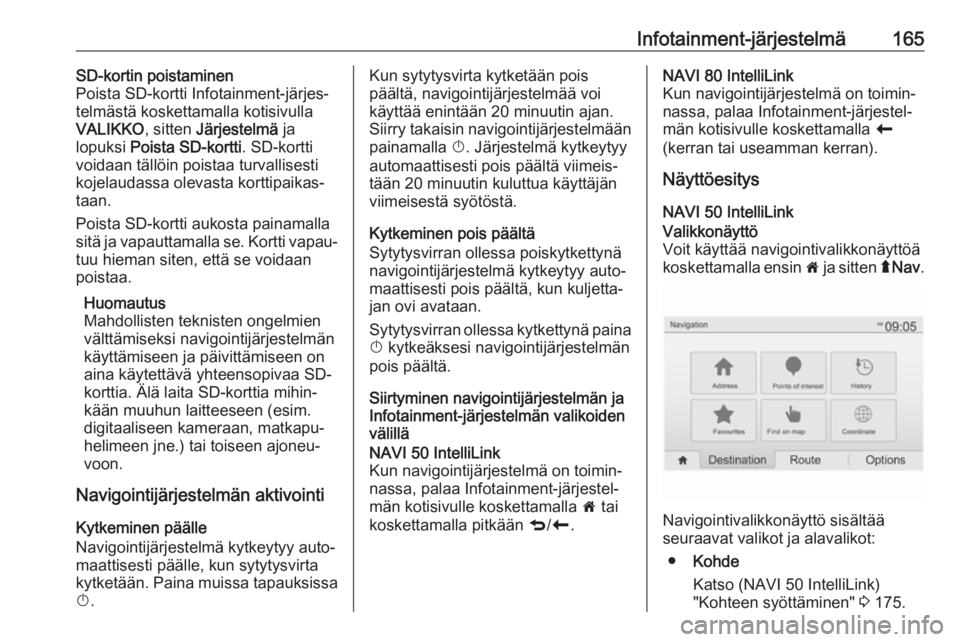
Infotainment-järjestelmä165SD-kortin poistaminen
Poista SD-kortti Infotainment-järjes‐
telmästä koskettamalla kotisivulla
VALIKKO , sitten Järjestelmä ja
lopuksi Poista SD-kortti . SD-kortti
voidaan tällöin poistaa turvallisesti
kojelaudassa olevasta korttipaikas‐
taan.
Poista SD-kortti aukosta painamalla
sitä ja vapauttamalla se. Kortti vapau‐
tuu hieman siten, että se voidaan
poistaa.
Huomautus
Mahdollisten teknisten ongelmien
välttämiseksi navigointijärjestelmän
käyttämiseen ja päivittämiseen on
aina käytettävä yhteensopivaa SD-
korttia. Älä laita SD-korttia mihin‐ kään muuhun laitteeseen (esim.
digitaaliseen kameraan, matkapu‐
helimeen jne.) tai toiseen ajoneu‐
voon.
Navigointijärjestelmän aktivointi
Kytkeminen päälle
Navigointijärjestelmä kytkeytyy auto‐
maattisesti päälle, kun sytytysvirta kytketään. Paina muissa tapauksissa
X .Kun sytytysvirta kytketään pois
päältä, navigointijärjestelmää voi
käyttää enintään 20 minuutin ajan.
Siirry takaisin navigointijärjestelmään
painamalla X. Järjestelmä kytkeytyy
automaattisesti pois päältä viimeis‐
tään 20 minuutin kuluttua käyttäjän viimeisestä syötöstä.
Kytkeminen pois päältä
Sytytysvirran ollessa poiskytkettynä
navigointijärjestelmä kytkeytyy auto‐
maattisesti pois päältä, kun kuljetta‐
jan ovi avataan.
Sytytysvirran ollessa kytkettynä paina X kytkeäksesi navigointijärjestelmän
pois päältä.
Siirtyminen navigointijärjestelmän ja
Infotainment-järjestelmän valikoiden
välilläNAVI 50 IntelliLink
Kun navigointijärjestelmä on toimin‐
nassa, palaa Infotainment-järjestel‐
män kotisivulle koskettamalla 7 tai
koskettamalla pitkään q/r .NAVI 80 IntelliLink
Kun navigointijärjestelmä on toimin‐
nassa, palaa Infotainment-järjestel‐
män kotisivulle koskettamalla r
(kerran tai useamman kerran).
Näyttöesitys
NAVI 50 IntelliLinkValikkonäyttö
Voit käyttää navigointivalikkonäyttöä koskettamalla ensin 7 ja sitten ýNav .
Navigointivalikkonäyttö sisältää
seuraavat valikot ja alavalikot:
● Kohde
Katso (NAVI 50 IntelliLink)
"Kohteen syöttäminen" 3 175.
Page 168 of 353

166Infotainment-järjestelmä●Osoite
● Erikoiskohteet
● Historia
● Suosikit
● Etsi kartalta
● Koordinaatit
● Reitti
Katso (NAVI 50 IntelliLink) "Reit‐
titiedot" ja "Muokkaa matkasuun‐
nitelmaa" luvussa "Opastus" 3 181.
● Luo reitti /Muokkaa reittiä
● Vältettävät kohteet
● Yleiskuva
● Peru reitti
● Vaihtoehtoiset reitit
● Reitti
● Valinnat
Katso (NAVI 50 IntelliLink) "Navi‐
gointijärjestelmän asetusten
tekeminen" alla.
● Varoitukset
● Reittiasetukset
● Kartan asetukset●Ääniasetukset
● Koordinaattien muoto
● GPS
● Kartan päivitys
● LiikenneKarttanäyttö
Voit käyttää karttanäyttöä ilman reitti‐ opastusta koskettamalla ensin 7 ja
sitten sKartta (jos käytettävissä).
Katso (NAVI 50 IntelliLink) "Selaa
karttaa" luvussa "Opastus" 3 181.
Kosketa karttaa mistä tahansa
kohdasta. Kohdistin ilmaisee nykyi‐
sen sijainnin. Selaa karttaa vetämällä
karttaa tarvittavaan suuntaan. Voit
palauttaa kohdistimen auton nykyi‐
sen sijainnin kohdalle milloin tahansa koskettamalla =.
Siirry karttanäyttöön reittiopastuksen ollessa käytössä koskettamalla 7 ja
sitten ýNav ja antamalla kohde.
Katso (NAVI 50 IntelliLink) "Kohteen
syöttäminen" 3 175.
Kosketa karttaa mistä tahansa
kohdasta. Kohdistin ilmaisee nykyi‐
sen sijainnin. Selaa karttaa vetämällä
karttaa tarvittavaan suuntaan.Karttanäyttö (reittiopastuksella tai
ilman) sisältää seuraavat säätimet ja
tiedot:
1. ä/å : Kierrä karttaa vasemmalle/
oikealle
2. â/ã : Katsomiskulma (näkymä
matalalta/korkealta)
3. OK (lähtölaskennan kanssa):
Vahvista toimet
4. Valinnat -valikko (reitti- ja kartta-
asetuksille)
5. q : Palaa edelliseen näyttöön
6. ¼/¾ : Muuta mittakaavaa
(lähennä/loitonna)
Page 169 of 353

Infotainment-järjestelmä1677.Ô : Kompassi (vaihda 2D-, 3D- ja
2D pohjoinen -karttatilojen välillä
koskettamalla tätä)
8. Seuraavan päätien tai liikenne‐ merkin tiedot, jos soveltuva
9. Nykyinen aika
10. Suunta ja etäisyys seuraavaan käännökseen
11. Matkan tiedot, esim. arvioitu saapumisaika, jäljellä oleva koko‐naismatka
12. Audiojärjestelmän tiedot (käytä audiolähdettä koskettamalla)
13. Laskettu reitti ja suunnanmuutok‐ set
14.K: Nykyinen sijainti
15. Kotisivu
16. Ö: Liikennetiedot (TMC - liiken‐
neviestikanava)
17. Nopeusrajoitus
18. L: Asetukset-ponnahdusvalikko
(katso kohdat jäljempänä)
19. Ù/Ú : Puheopastus päälle/pois
20. ¼/½ /¾ : Muuta mittakaavaa
(lähennä/loitonna)
21. N: Vaihda 2D-, 3D- ja 2D pohjoi‐
nen -karttatilojen välillä
Risteysnäkymä
Reittiopastuksen aikana ennen
jokaista suunnanmuutosta näytetään
automaattisesti lähikuva risteyksestä.
Kun risteys on ohitettu, näyttö palaa
normaaliin näkymään.Moottoritienäkymä
Reittiopastuksen aikana jokaisesta
moottoritien liittymästä näytetään
automaattisesti 3D-näkymä ennen
liittymää. Kun liittymä on ohitettu,
näyttö palaa normaaliin näkymään.
Huomautus
Joidenkin moottoritieliittymien
kohdalla karttaan saattaa tulla vain
pieni suuntanuoli.
Page 170 of 353

168Infotainment-järjestelmäNAVI 80 IntelliLinkValikkonäyttö
Siirry navigointivalikkoon kosketta‐
malla kotisivulla VALIKKO ja sitten
Navigointi .
Navigointivalikkonäyttö sisältää
seuraavat valikot, alavalikot ja sääti‐
met:
1. AJA MINNE...
Katso (NAVI 80 IntelliLink) "Kohteen syöttäminen" 3 175.
● Koti
● Tallennetut sijainnit
● Osoite
● Edelliset kohteet
●Paikallishaku /TomTom-
paikat
● Erikoiskohde
● Kohta kartalla
● Leveys- ja pituusasteet
2. REITIN MUUTTAMINEN
Katso (NAVI 80 IntelliLink) "Muok‐ kaa matkasuunnitelmaa" luvussa
"Opastus" 3 181.
● Laske vaihtoehto
● Peru reitti
● Välietappien kautta
● Vältä tiesulku
● Vältä tiettyä reitin osaa
● Minimoi viiveet
3. KARTAN NÄYTTÄMINEN
Katso (NAVI 80 IntelliLink) "Selaa
karttaa" luvussa "Opastus"
3 181.
● Käytä tätä sijaintia...
● Etsi
● Muuta kartan yksityiskohtia
● Lisää tallennettuihin
sijainteihin
4. <: Lisävalikko5. ASETUKSET
Katso (NAVI 80 IntelliLink) "Navi‐
gointijärjestelmän asetusten teke‐ minen" alla.
● Kytke puheopastus pois
● Reitin suunnittelu
● Näytä erikoiskohde kartalla
● Erikoiskohteiden hallinta
● Puhe
● Aseta kotisijainti
● Hallitse tallennettuja
sijainteja
● Vaihda karttaa
● Muuta kartan värejä
● Autosymboli
● Lisävalinnat
6. NAVIGOINTIPALVELUT
Katso (NAVI 80 IntelliLink) "LIVE-
palvelut" alla.
● Liikenne
● Nopeuskamerat
● Paikallishaku /TomTom-
paikat
Page 171 of 353

Infotainment-järjestelmä169●My TomTom live
● Sää
7. MATKASUUNNITELMAT
Katso (NAVI 80 IntelliLink) "Muok‐ kaa matkasuunnitelmaa" luvussa
"Opastus" 3 181.
8. r : Palaa edelliseen näyttöönKarttanäyttö
Siirry karttanäyttöön ilman navigointia koskettamalla kotisivulla VALIKKO,
sitten Navigointi ja Näytä kartta .
Kosketa karttaa mistä tahansa
kohdasta. Kohdistin osoittaa valittuna
olevan sijainnin. Selaa karttaa vetä‐
mällä kohdistinta tarvittavaan suun‐ taan.
Siirry karttanäyttöön navigoinnin
ollessa käytössä koskettamalla koti‐
sivulla VALIKKO ja sitten Navigointi ja
antamalla kohde. Katso (NAVI 80 IntelliLink) "Kohteen syöttäminen" 3 175.
Karttanäyttö (reittiopastuksella tai
ilman) sisältää seuraavat säätimet ja
tiedot:
1. Nopeusrajoitus (syttyy punaisena ja vilkkuu, jos nopeusrajoitus ylite‐
tään)
2. o: Muuta mittakaavaa (lähennä/
loitonna)
3. Seuraavan päätien tai liikenne‐ merkin tiedot, jos soveltuva
4. H: Järjestelmätiedotukset (jos
varustettu)
5. g: Puhelimen tiedot
6. Ulkolämpötila
7. Kello
8. Live-palvelut: Liikennetiedot (jos käytettävissä), esimerkiksi tapah‐
tumat reitillä, vastaanoton ilmai‐
sin, liikennekartta, nopeuskame‐
roiden sijainnit (jos käytettävissä)
ja säätila kohteessa.
9. Matkan tiedot, esim. arvioitu saapumisaika, jäljellä oleva
matka, matkan tila (vihreä/punai‐
nen lippu)
Reitin yhteenveto
10. Kompassi (vaihda 2D/3D-karttati‐ lojen välillä koskettamalla tätä)
11. Opastusohjeiden äänenvoimak‐ kuuden muuttaminen
12. <: Lisävalikko
13. Suunta ja etäisyys seuraavaan käännökseen
14. Audiojärjestelmän tiedot
15. K: Kulloinenkin sijainti (kohdistin)
Laskettu reitti ja suunnanmuutok‐
set
16. r: Palaa edelliseen näyttöönKaistakuvat
Reittiopastuksen aikana aina ennen
päätien vaihtumista näytetään auto‐
maattisesti 3D-näkymä liittymästä
(suuntanuolen ja kaistaopasteiden
kanssa). Kun liittymä on ohitettu,
näyttö palaa normaaliin näkymään.
Page 172 of 353

170Infotainment-järjestelmäKaistakuvien näytön kytkeminen pois
käytöstä: katso (NAVI 80 IntelliLink)
"Lisäasetukset" alla olevassa
kohdassa "Navigointijärjestelmän
asetusten tekeminen".Automaattinen zoomaus
Reittiopastuksen aikana ennen
jokaista suunnanmuutosta näytetään
automaattisesti lähikuva liittymästä. Kun liittymä on ohitettu, näyttö palaa
normaaliin näkymään.
Automaattisen zoomaustoiminnon
kytkeminen pois käytöstä: katso
(NAVI 80 IntelliLink) "Lisäasetukset"
alla olevassa kohdassa "Navigointi‐ järjestelmän asetusten tekeminen".
Näppäimistöt näytössä
NAVI 50 IntelliLink
Liiku ja syötä merkkejä aakkos- ja
numeronäppäimistöillä koskettamalla
näyttöä.
● Vaihda näppäimistötyyppi valit‐ semalla Valinnat (esim.
QWERTY, ABC).
● Vaihda numeroihin ja symbolei‐ hin valitsemalla 1^&.
● Näytä luettelo kulloisenkin
toiminnon (esim. kohteen syöttä‐
misen) tuloksista valitsemalla alasvetovalikon kuvake ó.
● Syötettyjä tietoja voidaan korjata näppäimellä k.
● Kosketa r lopettaaksesi
näppäimistön käytön ja palatak‐ sesi edelliseen näyttöön.
Huomautus
Tietoa kirjoitettaessa osaa kirjai‐
mista ja numeroista ei voida valita
(ne ovat harmaina), koska navigoin‐
tijärjestelmään ei ole tallennettu
vastaavia tietoja.
Katso lisätietoa kohdasta "Käyttö
kosketusnäytön avulla" 3 133.
NAVI 80 IntelliLink
Liiku ja syötä merkkejä aakkos- ja
numeronäppäimistöillä koskettamalla
näyttöä.
● Syötettyjä tietoja voidaan korjata näppäimellä k.
● Kosketa r lopettaaksesi
näppäimistön käytön ja palatak‐
sesi edelliseen näyttöön.Katso lisätietoa kohdasta "Käyttö
kosketusnäytön avulla" 3 133.
Live-palvelut NAVI 80 IntelliLink
Navigointipalvelujen (esim. liikenne‐
tiedot, kiinteät nopeuskamerat)
lisäksi ominaisuuksia voidaan lisätä
tilaamalla LIVE-palveluja.
LIVE-palvelut sisältävät ajantasaiset
liikennetiedot "HD Traffic™" -palve‐
lun kautta, kiinteiden ja liikkuvien
nopeuskameroiden päivitykset ja
sijainnit, paikallishaun, sääennusteen
ja "My TomTom LIVE" -tilauksen tilan.
Huomautus
LIVE-palveluja ei ole saatavilla
kaikissa maissa ja kaikilla alueilla.
Auton ensimmäisen omistajan tulee
aktivoida tämä palvelu 14 päivän
kuluessa, muuten palvelu ei ole
toiminnassa. Kosketa Aktivoi omat
palvelut ja hyväksy sitten näytettävät
ehdot.
Kosketa kotisivulla VALIKKO ja sitten
Navigointi ja Navigointipalvelut .